转自http://blog.csdn.net/joqian/article/details/8862443
担心创建的虚拟机硬盘容量太大会占用真正的硬盘空间,把硬盘的容量设置得很小,可是等到给虚拟机装好系统后再装其他的软件,才发现硬盘容量不够用了。这就需要想办法扩展Ubuntu根文件目录,下面我来介绍这样一种方法。
1.修改硬盘大小
在WMware的安装目录下有名为vmware-vdiskmanager.exe的可执行文件,在windows下打开控制台并进入WMware的安装目录后,使用以下命令(假设我的虚拟机文件在E:\VMware\Ubuntu\Ubuntu.vmdk):
vmware-vdiskmanager.exe -x 16Gb e:\VMware\Ubuntu\Ubuntu.vmdk
其中:-x 16Gb表示把硬盘扩展到16Gb,后面e:\VMware\Ubuntu\Ubuntu.vmdk是虚拟机文件。
这个过程完成后,再次打开vmware,运行虚拟机,这时虚拟机上显示的硬盘大小已经改变了。
以下是运行正确时显示的信息:
注意:
1.如果路径中有空格存在,需要使用双引号把路径括起来。
2.以上过程是在windows控制台下进行的。
3.以上过程需要在vmware关闭的情况下进行。
错误提示一:
D:/Program Files/VMWare Workstation>vmware-vdiskmanager -x 50GB F:/VMWare7
.1/ubuntu 10.10/Ubuntu-000001.vmdk
Diskname or some other argument is missing.
VMware Virtual Disk Manager - build 261024.
Usage: vmware-vdiskmanager.exe OPTIONS <disk-name> | <mount-point>
解决办法:
若路径名中有空格,必须以双引号括起来。
错误提示二:
D:/Program Files/VMWare Workstation>vmware-vdiskmanager -x 50GB "F:/VMWare
7.1/ubuntu 10.10虚拟机/Ubuntu-000001.vmdk"
This disk is part of a snapshot chain in 'F:/ VMWare7.1/ubuntu 10.10/Ubuntu.vmx'.
The selected operation can only be executed on a disk with no snapshots.
原因:
不能有快照文件。该操作只能在没有快照的文件上操作
解决办法:
打开虚拟机,操作【VM】-【Snapshot Manager】--【Delete】
删除快照文件
错误提示三:
D:/Program Files/VMWare Workstation>vmware-vdiskmanager -x 50GB "F:/VMWare
7.1/ubuntu 10.10/Ubuntu-000001.vmdk"
Failed to open the disk 'F:/VMWare7.1/ubuntu 10.10/Ubuntu-000001.
vmdk' : A file was not found (0x1900000004).
Failed to open disk 'F:/VMWare7.1/ubuntu 10.10/Ubuntu-000001.vmdk
' : A file was not found (0x1900000004).
原因:
快照文件删除了,系统又找不到了。
解决办法:
打开虚拟机配置文件Ubuntu.vmx
看到:
scsi0:0.fileName = "Ubuntu.vmdk"
可知道:
要扩充的文件是:F:/VMWare7.1/ubuntu 10.10/Ubuntu-000001.vmdk
错误提示四:
D:/Program Files/VMWare Workstation>vmware-vdiskmanager -x 50GB "F:/Jason/VMWare
7.1/ubuntu 10.10/Ubuntu.vmdk"
Grow: 100% done.
Disk expansion completed successfully.
WARNING: If the virtual disk is partitioned, you must use a third-party
utility in the virtual machine to expand the size of the
partitions. For more information, see:
http://www.vmware.com/support/kb/enduser/std_adp.php?p_faqid=1647
原因:
如果源磁盘已经分过区,则必须使用第三方工具来扩充源分区的大小
解决办法:
使用GParted工具
下载地址:
http://nchc.dl.sourceforge.net/project/gparted/gparted-live-stable/0.8.0-5/gparted-live-0.8.0-5.iso
如何使用使用GParted工具
打开虚拟机从光盘启动,进入GParted,KEYMAP什么都选择默认的选项,之后就调整分区大小
如何让虚拟机从光盘启动呢?
步骤一:
GParted有几种模式,
一种是Live CD,即启动光盘,提供一个ISO文件,名为gparted-live-0.8.1-3.is,下载该文件后在VMware菜单VM->Removeable Devices->CDROM->Edit,在界面上的Device status标签内选中Connect at power on选项,Connection标签选择'Use ISO image:',选中下载的文件,即gparted-live-0.8.1-3.iso。
第二种是光盘模式,不过这种模式不能对宿主机进行分区,所以不能用。
步骤二:
设置BIOS让虚拟机从光盘启动
如何进入虚拟机WMWare的BIOS设置界面
解决步骤
1.打开虚拟机配置文件(.vmx文件),该文件位于所装虚拟机目录,
2.在配置文件末尾加上bios.forceSetupOnce = "TRUE"或者bios.bootDelay = "xxxx"(xxxx用具体数字代替,以毫秒为单位),我用的是bios.bootDelay = "3000",即三秒钟。
3.启动系统 ;
4.开始画面时点击鼠标进入;
5.此时你可以有3秒钟的时间从容按下F2键,Ok,终于进入了BIOS。
2.硬盘分区
使用fdisk -l命令,查看硬盘:
这时硬盘的大小已经变成了16GB(17.2GB),由于新增的硬盘并没有分区,所以没有在下面出现,下面sda1,sda2,sda5是可以使用的硬盘,总量还是原来的6G,现在需要做的是把新增的硬盘进行分区。有个软件叫gparted,可以像Windows中的partitionmagic一样操作Linux分区,在官网我们可以下载到gparted-live-0.8.0-5.iso(http://nchc.dl.sourceforge.net/project/gparted/gparted-live-stable/0.8.0-5/gparted-live-0.8.0-5.iso)这个文件,然后加载在VMware的光驱中并重启虚拟机,在开启虚拟机的瞬间按ESC键使得虚拟机BIOS从光驱启动,如下图:
接着在下面的界面中选择GParted Live(Default settings),点击Enter:
然后进入下面的界面就可以进行分区了:
最后就该对硬盘进行分区。我们要扩展的是Ubuntu根文件目录的大小,所以将sda1调大即可。但是swap分区在sda1后面,sda1调不动,可以先把swap删了,把sda1调大,给swap留跟内存一样大的空间,然后再把这这么大的空间化成swap分区。最后点击应用,结束后重启就成功了。再使用fdisk -l命令,可以看到Ubuntu根文件目录变大了:







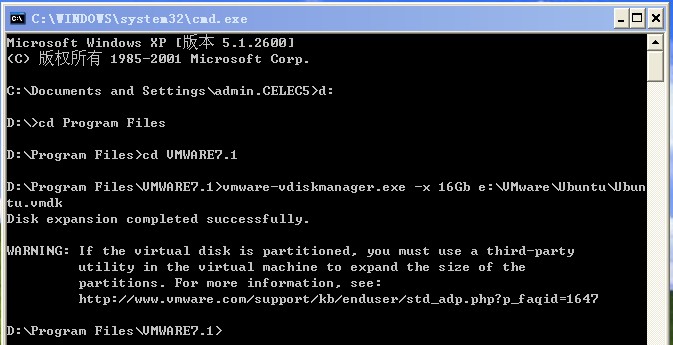
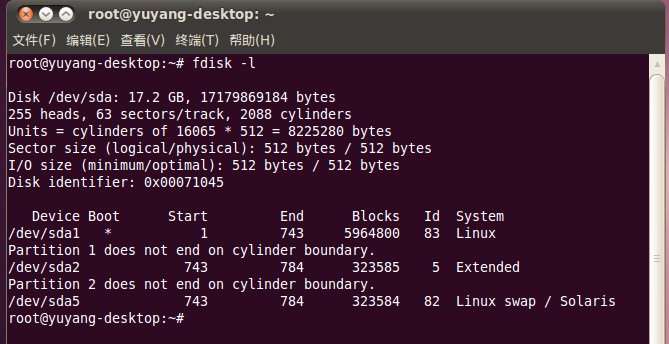
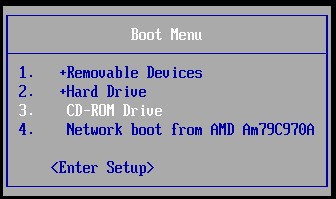

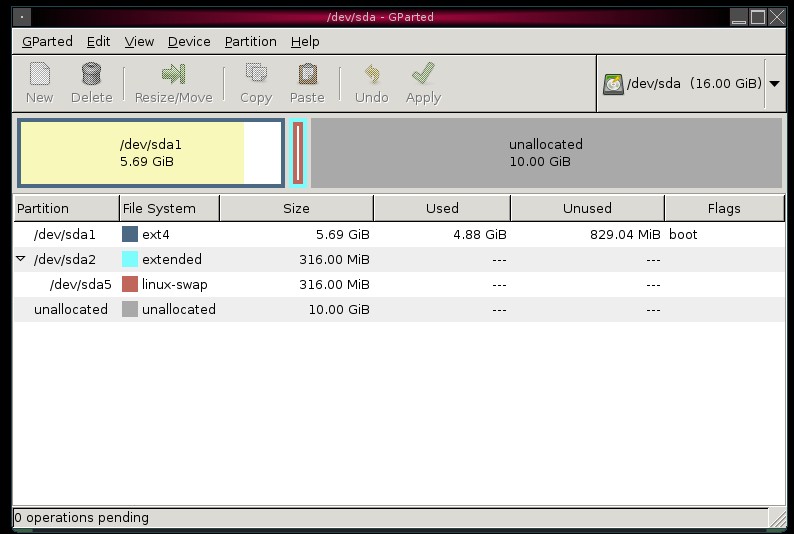
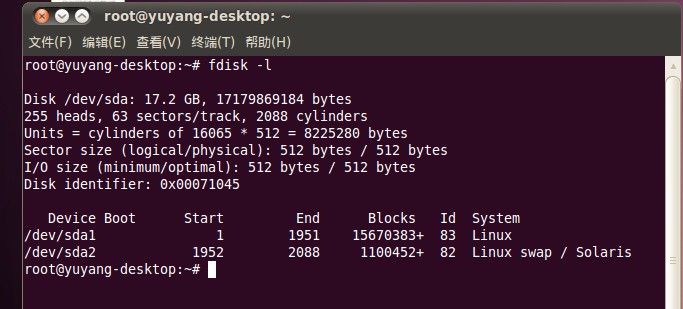














 18万+
18万+

 被折叠的 条评论
为什么被折叠?
被折叠的 条评论
为什么被折叠?








